하드 드라이브에 대한 액세스를 다시 얻는 방법, 하드 드라이브를 열 수 없는 오류 수정

이 글에서는 하드 드라이브에 문제가 생겼을 때 다시 접근할 수 있는 방법을 안내해 드리겠습니다. 함께 따라 해 보세요!
모든 사람이 문서 작성 및 편집을 위해 Microsoft Word에 의존하던 시대는 지났습니다. 현재 Microsoft의 Office 응용 프로그램에 사용할 수 있는 여러 가지 대안이 있으며 순위표 맨 위에는 Google 문서, 스프레드시트 및 슬라이드와 같은 Google 자체 작업 웹 응용 프로그램 집합이 있습니다. 반면 마이크로 소프트의 오피스 스위트가 여전히 오프라인의 요구에 많은 선호, 모든 장치에 하나의 Gmail 계정에 동기화 작업 파일에 대한 능력과 다음 작업은 구글의 웹 애플리케이션에 여러 스위치를 만들었습니다. Google 문서도구와 Microsoft Word는 많은 공통 기능을 공유하지만 완전한 워드 프로세서가 아닌 웹 앱인 문서도구에는 몇 가지 중요한 기능이 없습니다. 그 중 하나는 페이지에 테두리를 추가하는 기능입니다.
첫째, 국경이 왜 중요한가? 문서에 테두리를 추가하면 훨씬 더 깔끔하고 세련된 모양을 얻을 수 있습니다. 테두리는 또한 독자의 주의를 텍스트 또는 다이어그램의 특정 부분으로 이끌고 단조로움을 깨는 데 사용할 수 있습니다. 그들은 또한 무엇보다도 기업 문서, 이력서 등의 필수적인 부분입니다. Google 문서에는 기본 테두리 옵션이 없으며 테두리를 삽입하는 몇 가지 흥미로운 트릭에 의존합니다. 물론 문서 사본을 다운로드하고 Word에서 테두리를 삽입할 수 있지만 응용 프로그램이 없으면 어떻게 됩니까?
글쎄, 그 경우에, 당신은 인터넷의 정확한 위치에 있습니다. 이 기사에서는 Google 문서에서 테두리를 만드는 네 가지 방법을 설명합니다.
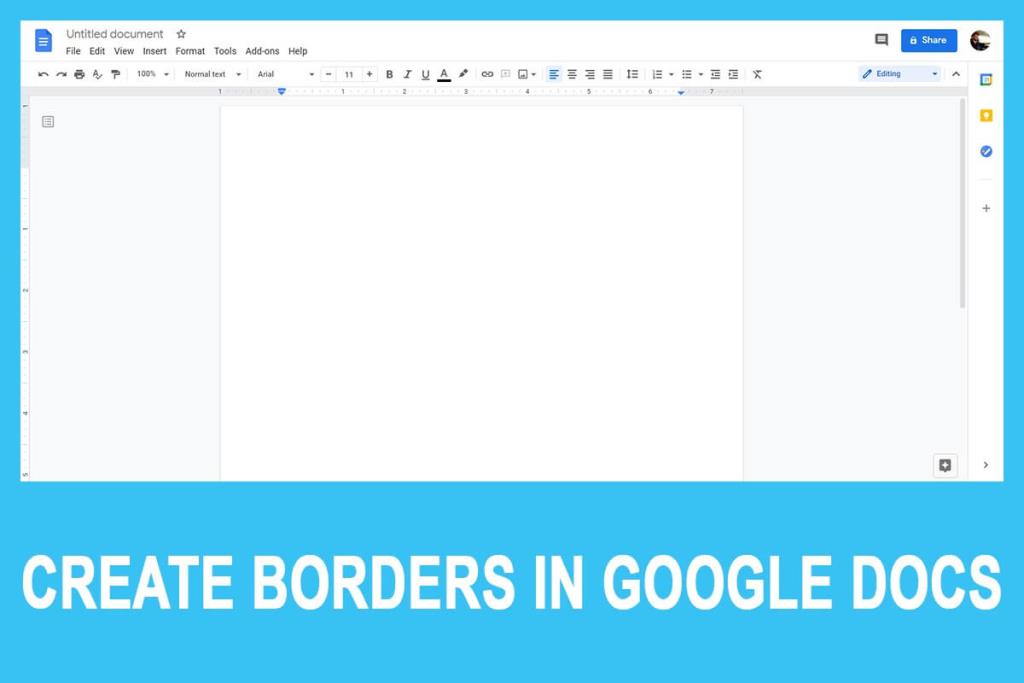
내용물
앞서 언급했듯이 Google 문서에는 페이지 테두리를 추가하는 기능이 내장되어 있지 않지만 이 수수께끼에 대한 해결 방법은 정확히 4가지가 있습니다. 테두리 안에 넣고 싶은 내용에 따라 1 x 1 표를 만들거나 테두리를 수동으로 그리거나 인터넷에서 테두리 프레임 이미지를 가져와 문서에 삽입할 수 있습니다. 이 모든 방법은 매우 간단하며 실행하는 데 몇 분 밖에 걸리지 않습니다. 한 단락만 테두리로 묶고 싶다면 상황이 훨씬 더 간단해집니다.
필요에 따라 새 문서를 만들기 전에 문서 템플릿 갤러리도 확인해야 합니다.
Google 문서에서 텍스트 주위에 테두리를 어떻게 두나요? 글쎄, Google 문서에서 테두리를 만들려면 아래 나열된 방법 중 하나를 시도하십시오.
Google 문서에서 테두리를 만드는 가장 쉬운 방법은 해당 문서에 1×1 표(셀이 하나인 표)를 추가한 다음 모든 데이터를 셀에 붙여넣는 것입니다. 사용자는 나중에 원하는 모양/포맷을 얻기 위해 테이블 높이와 너비를 다시 조정할 수 있습니다. 표 테두리 색상, 테두리 대시 등과 같은 옵션을 사용하여 표를 추가로 사용자 지정할 수 있습니다.
1. 분명히 테두리를 만들려 는 Google 문서 를 열거 나 새 빈 문서를 만듭니다 .
2. 상단 메뉴 모음 에서 삽입을 클릭 하고 테이블을 선택 합니다. 기본적으로 문서도구는 1 x 1 표 크기를 선택하므로 첫 번째 셀 을 클릭 하여 표를 만들기만 하면 됩니다.
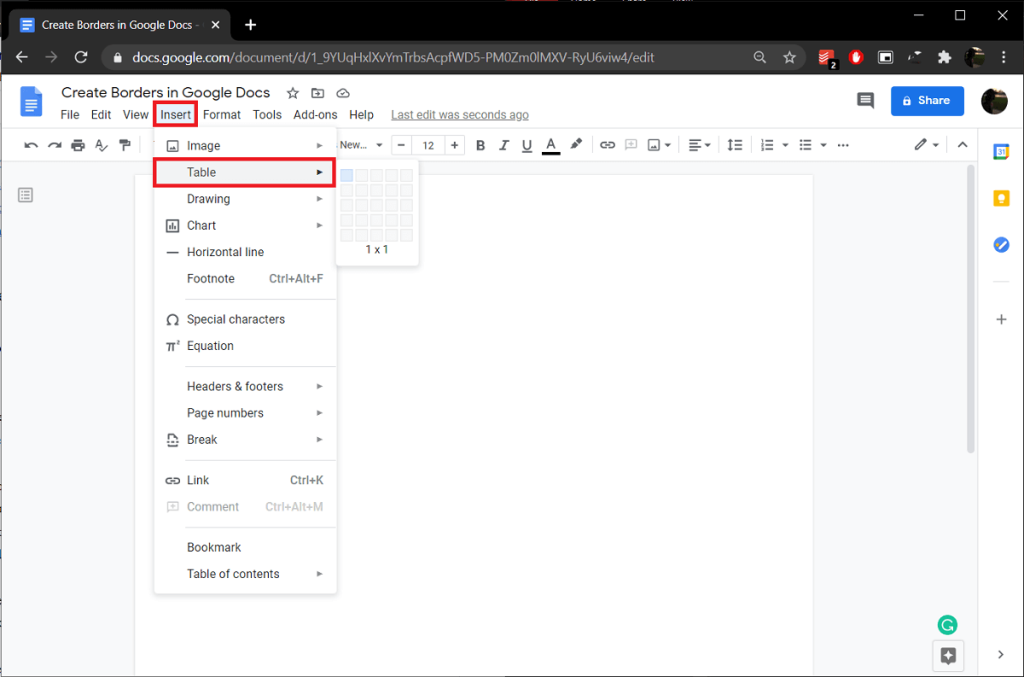
3. 이제 1 x 1 테이블이 페이지에 추가되었으므로 페이지 크기 에 맞게 크기를 조정하기 만 하면 됩니다. 크기를 조정하려면 표 가장자리에 마우스 포인터를 올려 놓습니다 . 포인터가 양쪽(위쪽과 아래쪽)을 가리키는 화살표로 바뀌고 그 사이에 두 개의 수평선 이 있으면 클릭 하고 페이지 모서리 쪽으로 끕니다 .
참고: 테이블 안에 입력 커서를 놓고 Enter 키를 반복적으로 스팸하여 테이블을 확대할 수도 있습니다.
4. 테이블 안의 아무 곳 이나 클릭하고 오른쪽 상단 모서리에 나타나는 옵션( 배경색, 테두리 색상, 테두리 너비 및 테두리 대시 )을 사용하여 사용자 정의합니다 ( 또는 테이블 내부를 마우스 오른쪽 버튼으로 클릭하고 테이블 속성 선택 ). 이제 테이블에 데이터 를 복사하여 붙여넣거나 새로 시작하기만 하면 됩니다.
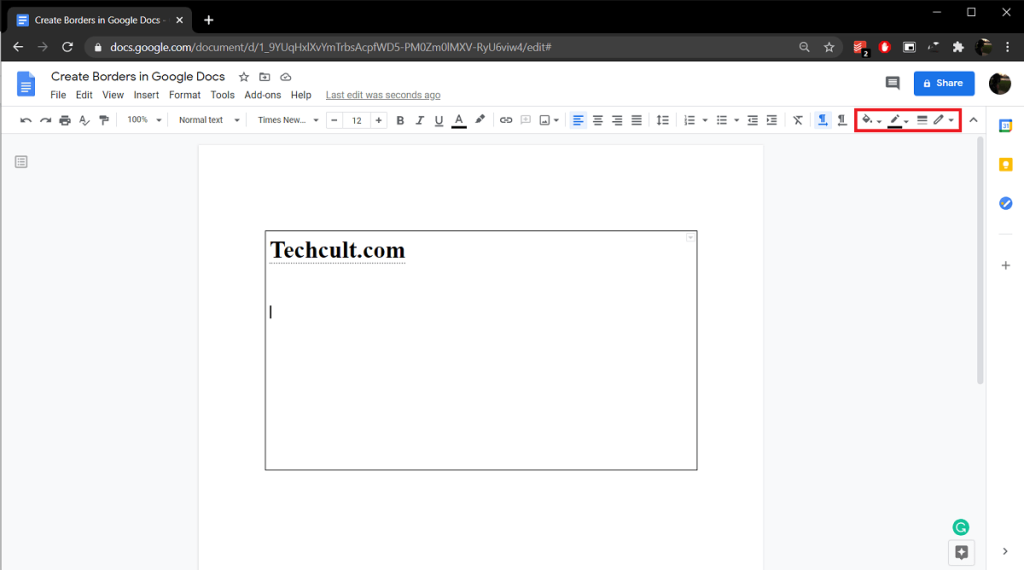
이전 방법을 실행했다면 페이지 테두리가 페이지의 네 모서리에 맞춰진 직사각형에 불과하다는 것을 깨달았을 것입니다. 따라서 직사각형을 그리고 페이지에 맞게 조정할 수 있다면 페이지 테두리를 마음대로 사용할 수 있습니다. 정확히 하기 위해 Google 문서도구의 그리기 도구를 사용하여 직사각형을 스케치할 수 있습니다. 테두리가 준비되면 테두리 안에 텍스트 상자를 추가하고 내용을 입력하기만 하면 됩니다.
1. 삽입 메뉴를 확장하고 그리기 다음에 새로 만들기를 선택합니다 . 그러면 문서 그리기 창이 열립니다.

2. 모양 아이콘을 클릭하고 문서의 페이지 테두리에 대해 직사각형 (첫 번째 모양) 또는 기타 모양을 선택합니다.
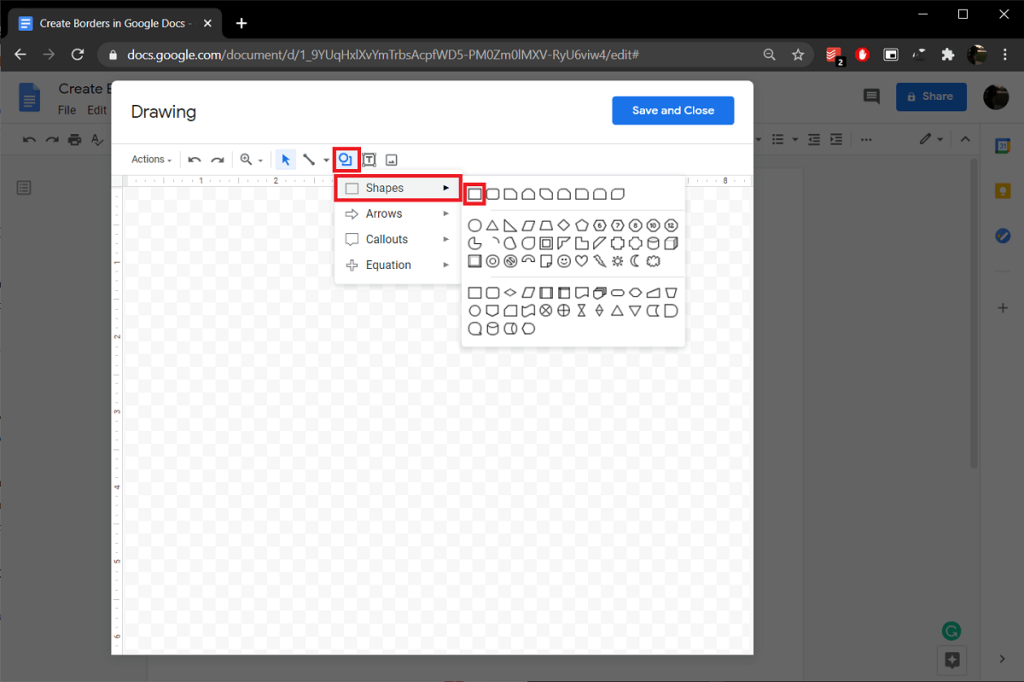
3. 보도 자료 및 보류 마우스 왼쪽 버튼과 십자 포인터를 드래그하여 캔버스를 가로 질러 모양을 그릴 밖으로.
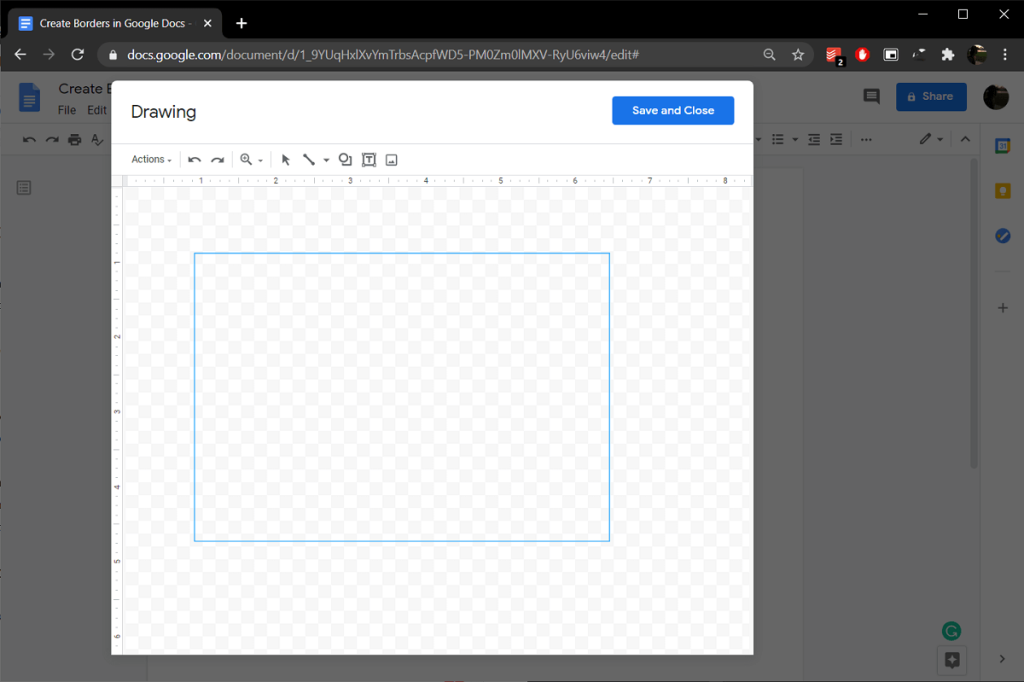
4. 테두리 색상, 테두리 두께 및 테두리 대시 옵션을 사용하여 모양을 사용자 정의합니다. 그런 다음 텍스트 아이콘을 클릭 하고 도면 내부에 텍스트 상자를 만듭니다 . 테두리 안에 넣고 싶은 텍스트를 붙여넣습니다.
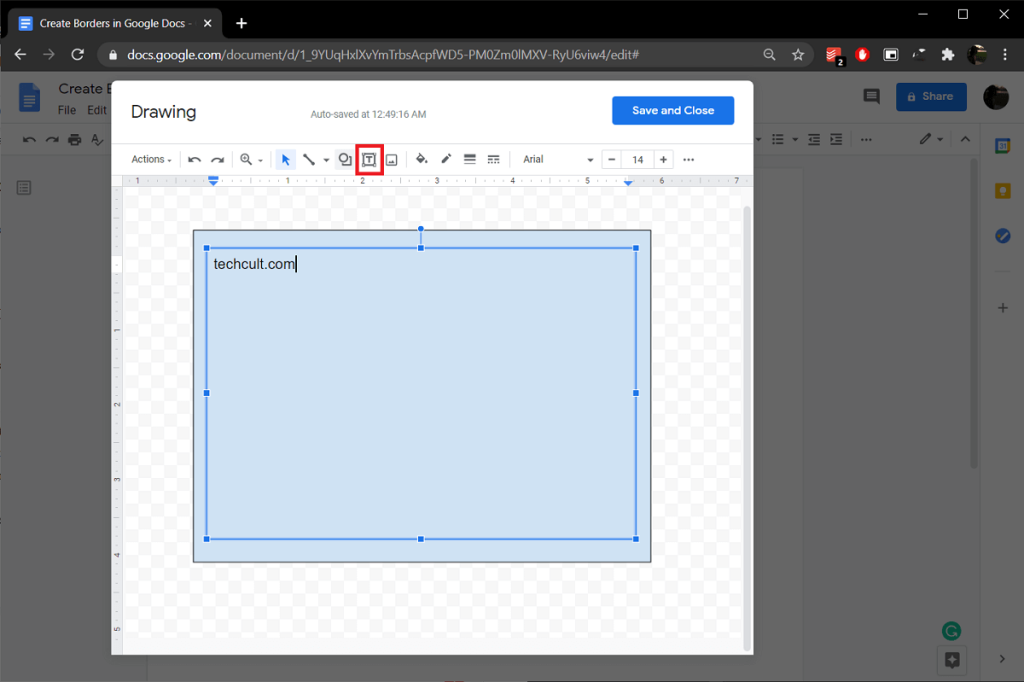
5. 모든 내용이 만족스러우면 오른쪽 상단 에 있는 저장 후 닫기 버튼을 클릭합니다.
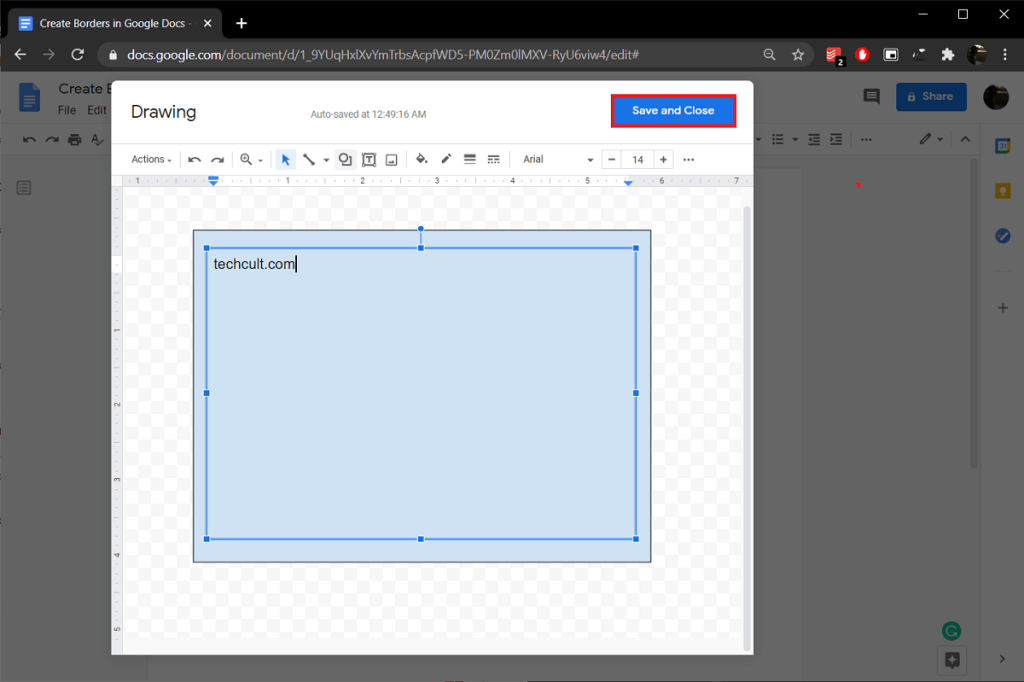
6. 테두리 그리기와 텍스트가 문서에 자동으로 추가됩니다. 기준점을 사용하여 테두리를 페이지 가장자리에 맞춥니다. 동봉된 텍스트 를 추가/수정 하려면 오른쪽 하단 의 편집 버튼을 클릭 합니다.
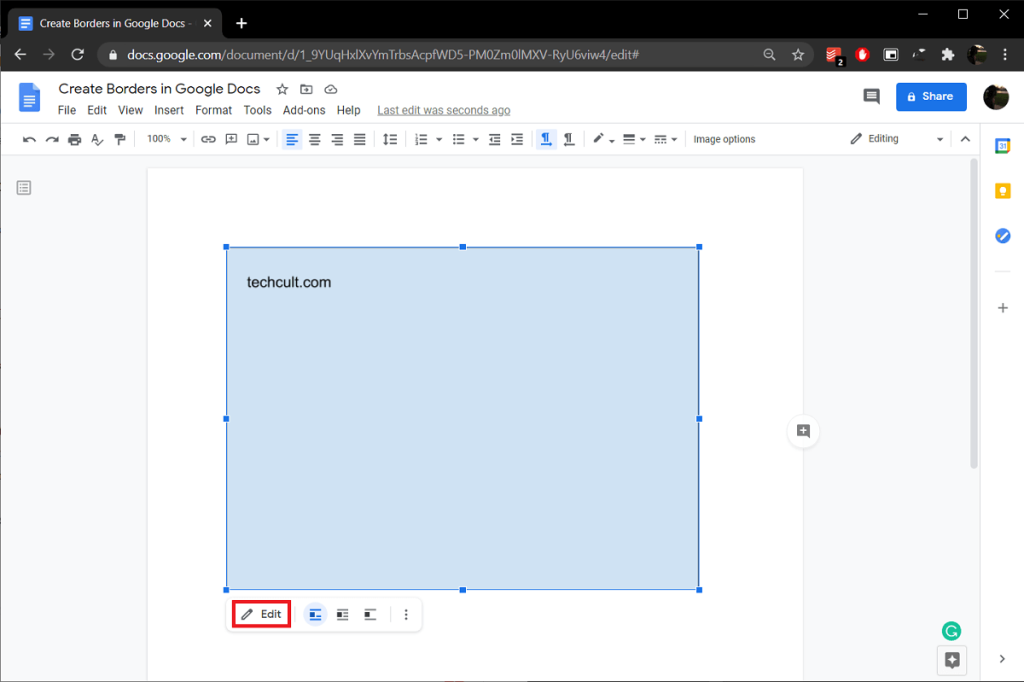
더 읽어보기: PDF 문서를 인쇄 및 스캔하지 않고 전자 서명
단순한 직사각형 페이지 테두리가 마음에 들지 않는다면 인터넷에서 멋진 테두리 이미지를 선택하여 문서에 추가할 수 있습니다. 이전 방법과 유사하게 텍스트나 이미지를 테두리에 넣으려면 테두리 안에 텍스트 상자를 삽입해야 합니다.
1. 다시 한 번 삽입 > 그리기 > 새로 만들기를 선택합니다 .
2. 이미 테두리 이미지를 클립보드에 복사한 경우 드로잉 캔버스의 아무 곳이나 마우스 오른쪽 버튼으로 클릭 하고 붙여넣기 를 선택 합니다. 그렇지 않은 경우보다가 클릭 이미지 와 이 컴퓨터에 저장 복사 업로드 , Google 포토 또는 드라이브.
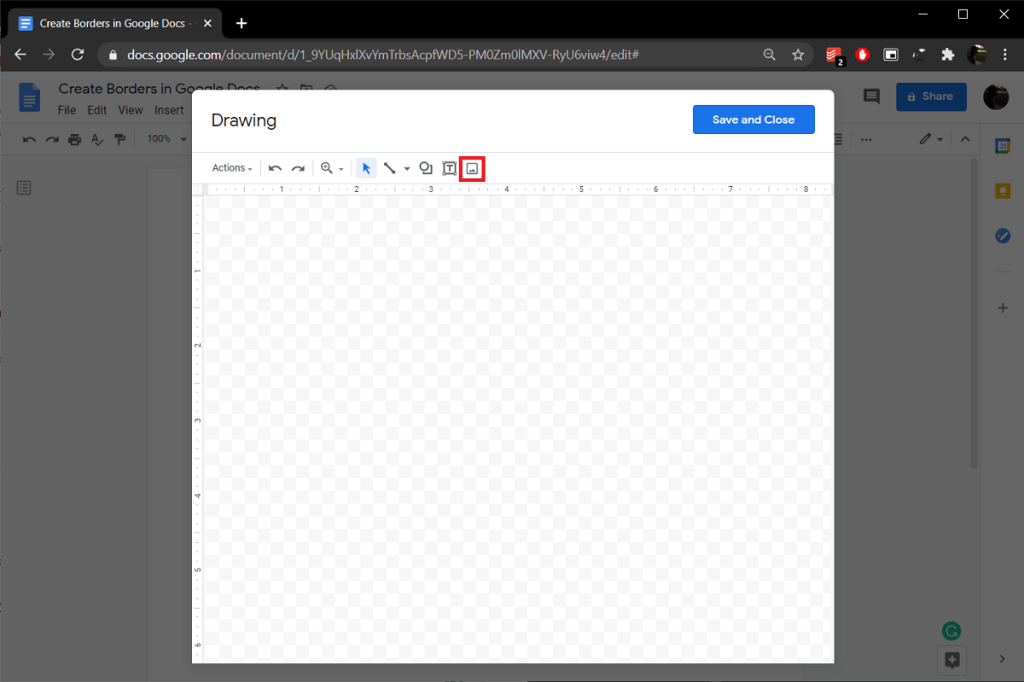
3. ' 이미지 삽입 ' 창 에서 테두리 이미지를 검색할 수도 있습니다.
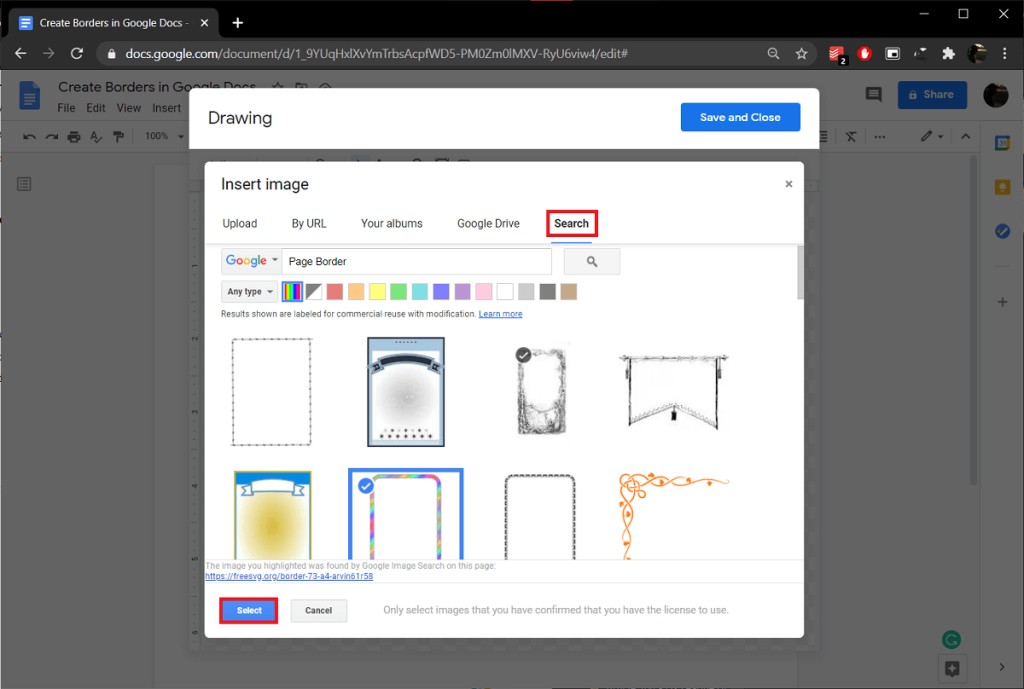
4. 테두리 이미지 안에 텍스트 상자를 만들고 텍스트를 추가합니다.
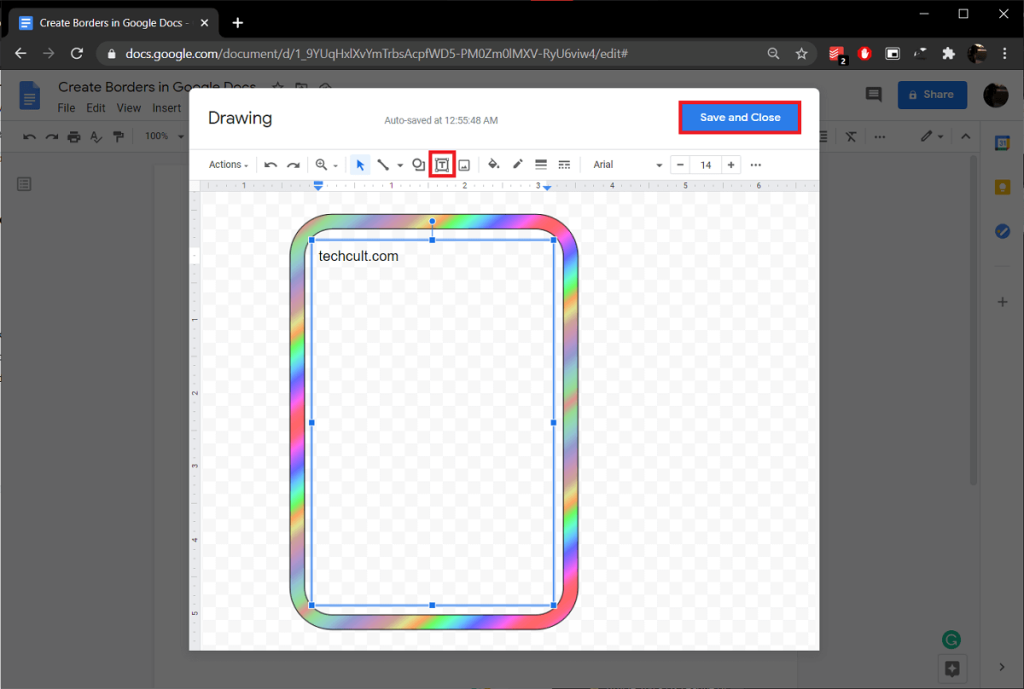
5. 마지막으로 저장 후 닫기를 클릭 합니다 . 페이지 크기와 일치하도록 테두리 이미지를 조정합니다.
몇 개의 개별 단락만 테두리로 묶고 싶다면 서식 메뉴에 있는 단락 스타일 옵션을 사용할 수 있습니다. 테두리 색상, 테두리 대시, 너비, 배경 색상 등의 옵션도 이 방법에서 사용할 수 있습니다.
1. 먼저 테두리로 묶고 싶은 단락의 시작 부분에 타이핑 커서를 가져옵니다.
2. 형식 옵션 메뉴를 확장하고 단락 스타일 다음에 테두리 및 음영을 선택 합니다.
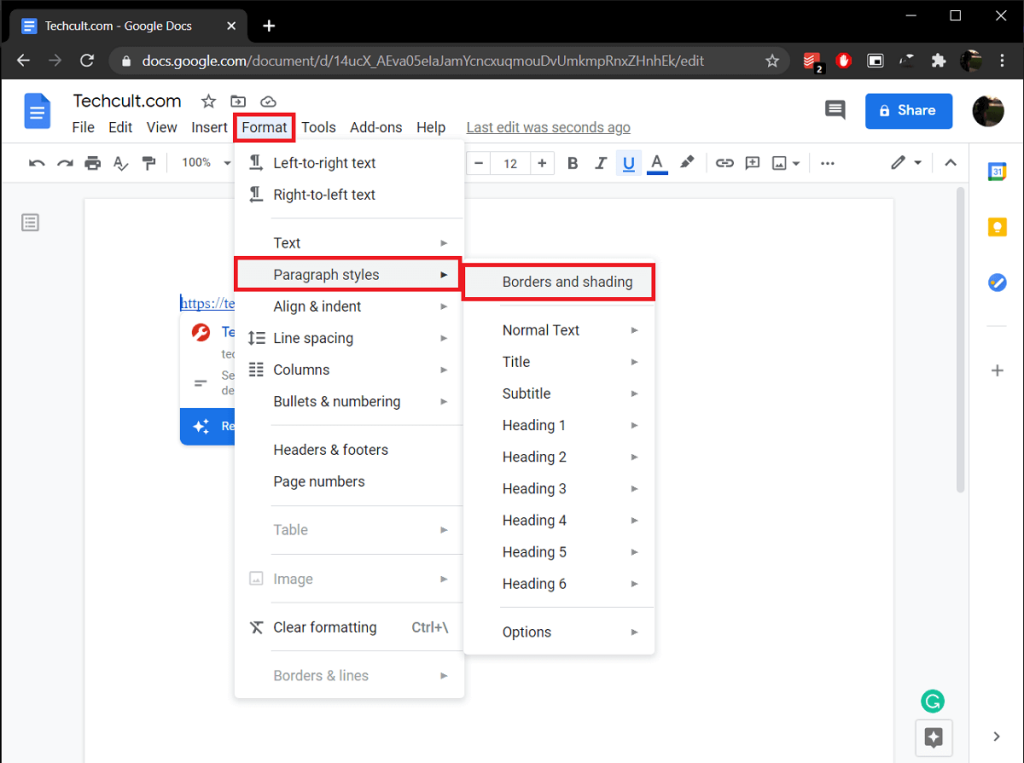
3. 테두리 너비 를 적절한 값( 1pt )으로 늘 립니다. 모든 테두리 위치가 선택되어 있는지 확인합니다(완전히 닫힌 테두리가 필요하지 않은 경우). 다른 옵션을 사용하여 원하는 대로 테두리를 사용자 정의합니다.
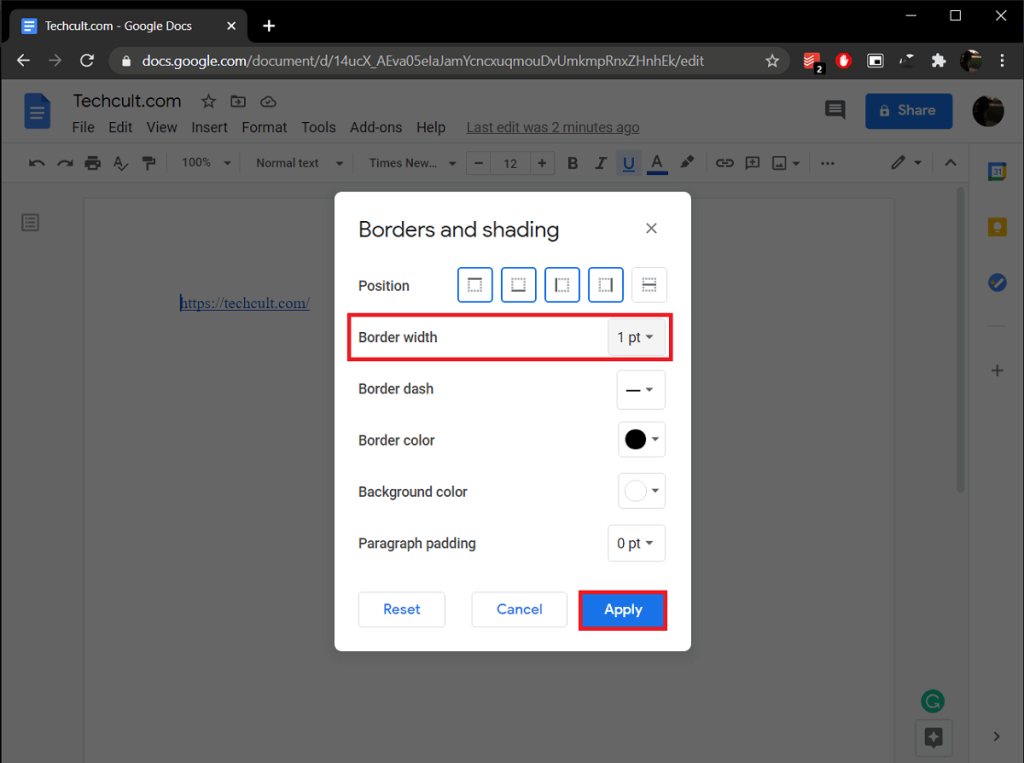
4. 마지막으로 적용 버튼을 클릭 하여 단락 주위에 테두리를 삽입합니다.
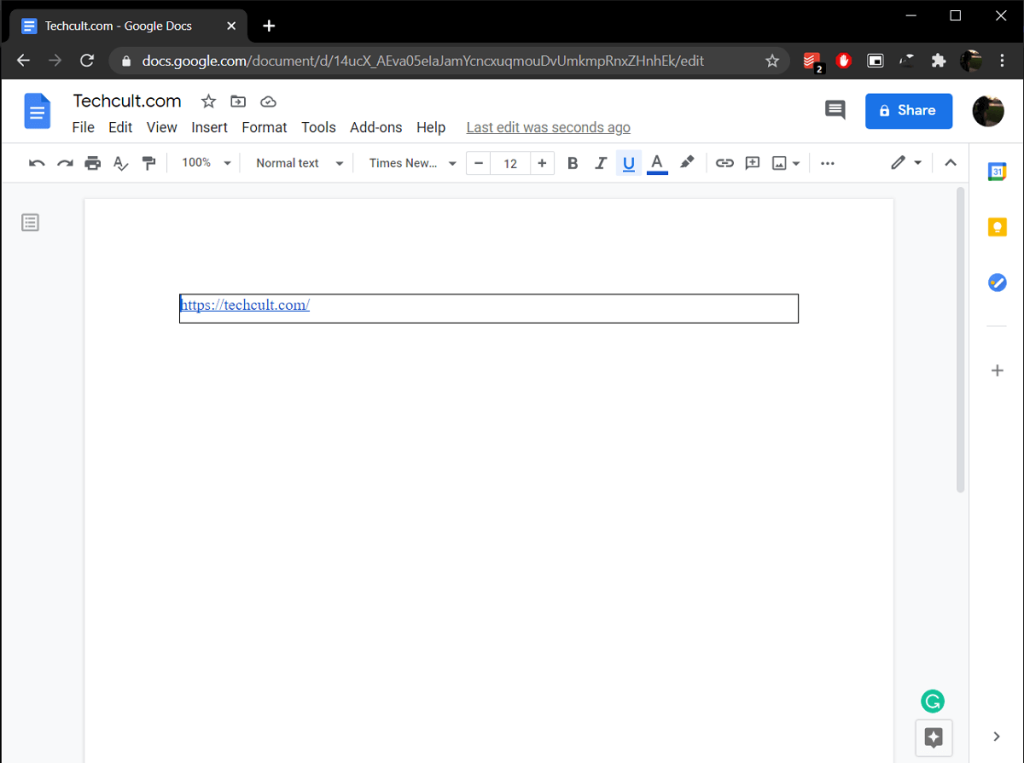
추천:
위의 가이드가 도움이 되었기를 바라며 위의 방법 중 하나를 사용하여 Google 문서 에서 테두리 를 만들고 원하는 Google 문서 모양을 얻을 수 있기를 바랍니다. 이 문제와 관련하여 도움이 더 필요하시면 아래 댓글 섹션에서 저희에게 연락해 주십시오.
이 글에서는 하드 드라이브에 문제가 생겼을 때 다시 접근할 수 있는 방법을 안내해 드리겠습니다. 함께 따라 해 보세요!
AirPods는 언뜻 보기에 다른 무선 이어폰과 별반 다르지 않아 보입니다. 하지만 몇 가지 잘 알려지지 않은 기능이 발견되면서 모든 것이 달라졌습니다.
Apple은 iOS 26을 출시했습니다. 완전히 새로운 불투명 유리 디자인, 더욱 스마트해진 경험, 익숙한 앱의 개선 사항이 포함된 주요 업데이트입니다.
학생들은 학업을 위해 특정 유형의 노트북이 필요합니다. 선택한 전공 분야에서 뛰어난 성능을 발휘할 만큼 강력해야 할 뿐만 아니라, 하루 종일 휴대할 수 있을 만큼 작고 가벼워야 합니다.
Windows 10에 프린터를 추가하는 것은 간단하지만, 유선 장치의 경우와 무선 장치의 경우 프로세스가 다릅니다.
아시다시피 RAM은 컴퓨터에서 매우 중요한 하드웨어 부품으로, 데이터 처리를 위한 메모리 역할을 하며 노트북이나 PC의 속도를 결정하는 요소입니다. 아래 글에서는 WebTech360에서 Windows에서 소프트웨어를 사용하여 RAM 오류를 확인하는 몇 가지 방법을 소개합니다.
스마트 TV는 정말로 세상을 휩쓸었습니다. 이렇게 많은 뛰어난 기능과 인터넷 연결 덕분에 기술은 우리가 TV를 시청하는 방식을 바꾸어 놓았습니다.
냉장고는 가정에서 흔히 볼 수 있는 가전제품이다. 냉장고는 보통 2개의 칸으로 구성되어 있는데, 냉장실은 넓고 사용자가 열 때마다 자동으로 켜지는 조명이 있는 반면, 냉동실은 좁고 조명이 없습니다.
Wi-Fi 네트워크는 라우터, 대역폭, 간섭 외에도 여러 요인의 영향을 받지만 네트워크를 강화하는 몇 가지 스마트한 방법이 있습니다.
휴대폰에서 안정적인 iOS 16으로 돌아가려면 iOS 17을 제거하고 iOS 17에서 16으로 다운그레이드하는 기본 가이드는 다음과 같습니다.
요거트는 정말 좋은 음식이에요. 매일 요구르트를 먹는 것이 좋은가요? 매일 요구르트를 먹으면, 몸에 어떤 변화가 있을까요? 함께 알아보죠!
이 기사에서는 가장 영양가 있는 쌀 종류와 어떤 쌀을 선택하든 건강상의 이점을 극대화하는 방법에 대해 설명합니다.
수면 일정과 취침 루틴을 정하고, 알람 시계를 바꾸고, 식단을 조절하는 것은 더 나은 수면을 취하고 아침에 제때 일어나는 데 도움이 되는 몇 가지 방법입니다.
임대해 주세요! Landlord Sim은 iOS와 Android에서 플레이할 수 있는 모바일 시뮬레이션 게임입니다. 여러분은 아파트 단지의 집주인 역할을 하며 아파트 내부를 업그레이드하고 세입자가 입주할 수 있도록 준비하여 임대를 시작하게 됩니다.
욕실 타워 디펜스 Roblox 게임 코드를 받고 신나는 보상을 받으세요. 이들은 더 높은 데미지를 지닌 타워를 업그레이드하거나 잠금 해제하는 데 도움이 됩니다.













